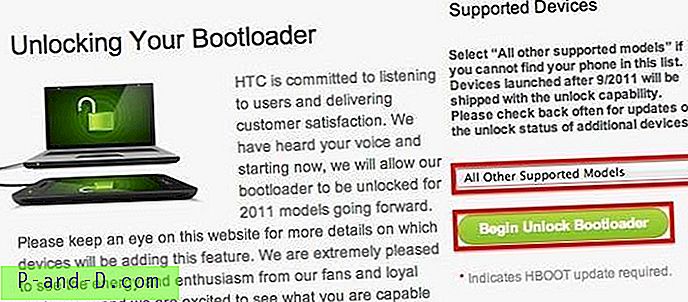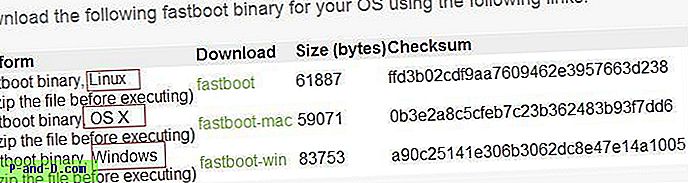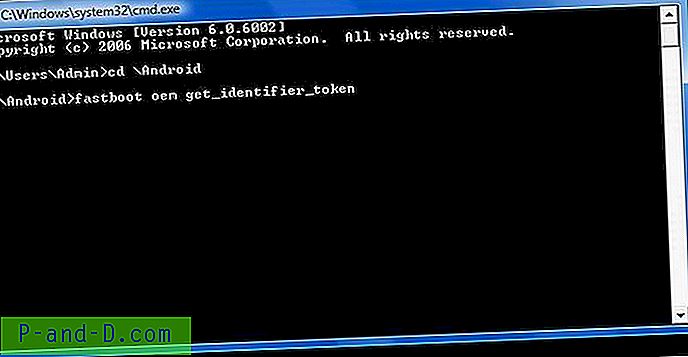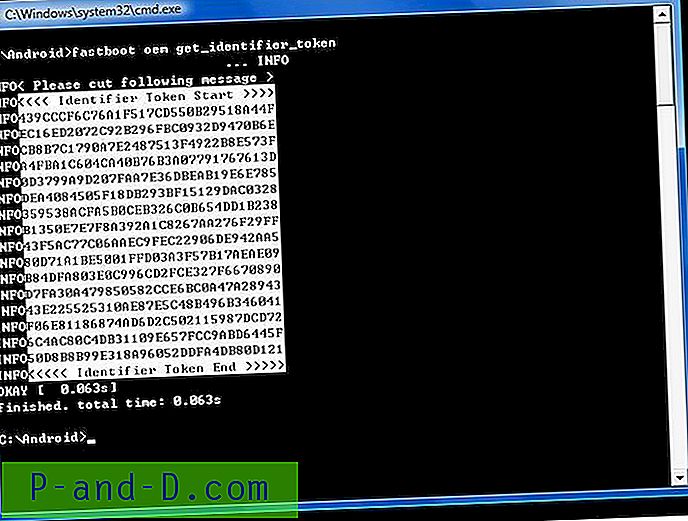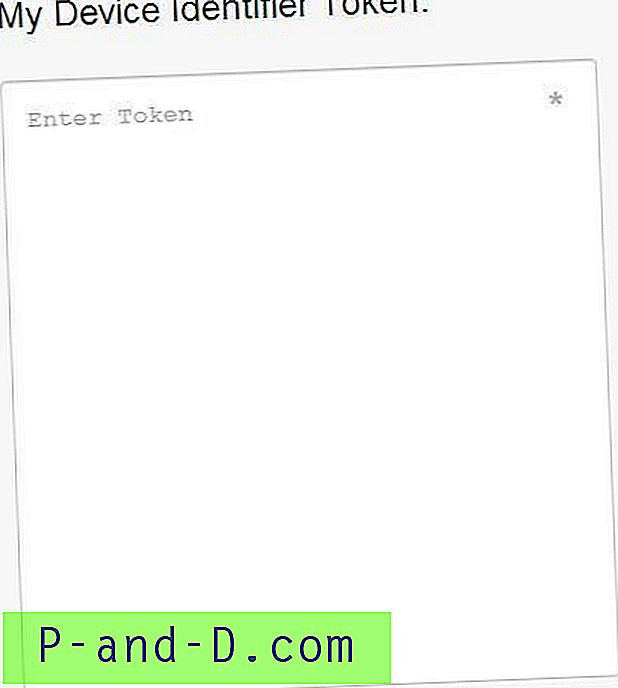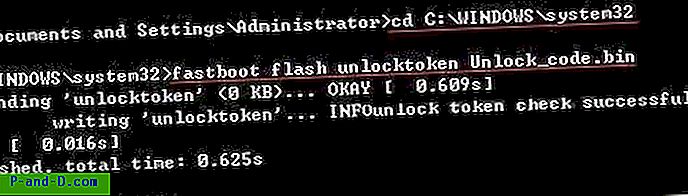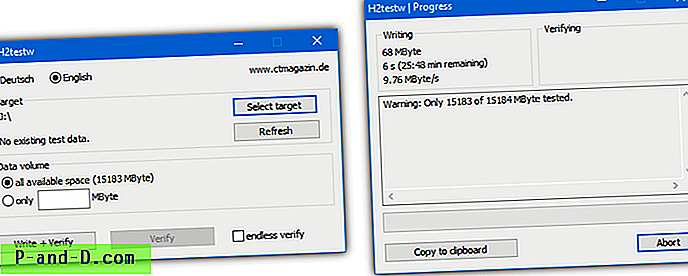„HTC“ išleido naujus išmaniuosius telefonus „Desire“ serijoje, „Desire 825“. Išmanusis telefonas aprūpintas 2 GB operatyviosios atminties ir „Qualcomm Snapdragon 400“ su 1, 6 GHz keturių branduolių procesoriumi. Pažvelkime į trumpą vadovą, kaip atrakinti įkrovos įkroviklį ir išnaikinti „HTC Desire 825“.
Būtinos sąlygos
- Baterija įkrauta mažiausiai 60%
- Padarykite atsarginę savo įrenginio atsarginę kopiją, nes atrakinus įkrovos tvarkyklę bus sunaikinti jūsų įrenginio duomenys.
- Kompiuteris ir originalus HTC USB laidas.
1 metodas
Atrakinkite „HTC Desire 825“ įkroviklį
- Atsisiųskite (~ 20 MB) „Kingo“ atrakinimo įkrovos programos programą į savo kompiuterį ir įdiekite .exe failą.
- Įgalinkite USB derinimą savo HTC. Norėdami tai padaryti, eikite į Nustatymai> Apie telefoną> Sukurti numerį . Dabar nuolat bakstelėkite kūrimo numerį, kol nustatymuose virš parinkties Apie telefoną pasirodys kūrėjų parinktys. Dabar pagal kūrėjų parinktį dešinėje pažymėkite USB derinimo režimą.

Atrakinkite „Bootloader HTC“
- Prijunkite savo prietaisą prie kompiuterio naudodami USB laidą. Po to „kingo“ automatiškai įdiegs įrenginio tvarkyklę ir užmezgs ryšį su jūsų įrenginiu.
- Dabar spustelėkite atrakinti, kad procesas prasidėtų. Programa automatiškai nuskaitys atrakinimo kodą. Neatjunkite savo prietaiso nuo kompiuterio.
- Tegul procesas bus baigtas. Holla! „HTC Desire“ įkrovos tvarkyklė atrakinta. Taip pat galite iš naujo užrakinti įkrovos įkroviklį.
2 metodas. (oficialus)
Atrakinkite „HTC Desire 825“ įkroviklį
- Eikite į HTCDev.com svetainę ir užsiregistruokite bei susikurkite paskyrą.
- Prijunkite savo HTC prie kompiuterio ir įjunkite USB derinimo režimą savo HTC. Norėdami tai padaryti, eikite į Nustatymai> Apie telefoną> Sukurti numerį . Dabar nuolat bakstelėkite kūrimo numerį, kol nustatymuose virš parinkties Apie telefoną pasirodys kūrėjų parinktys. Dabar pagal kūrėjų parinktį dešinėje pažymėkite USB derinimo režimą.
- Eikite į HTCDev.com ir prisijunkite, kad pradėtumėte procesą, pasirinkite Atrakinti įkrovos tvarkyklę.
- Dabar išskleidžiamajame sąraše pasirinkite modelį. Jei jūsų prietaiso nėra jo sąraše, tada pasirinkite „HTC“ modelį iš visų kitų palaikomų modelių ir spustelėkite Pradėti atrakinti įkrovos tvarkyklę.
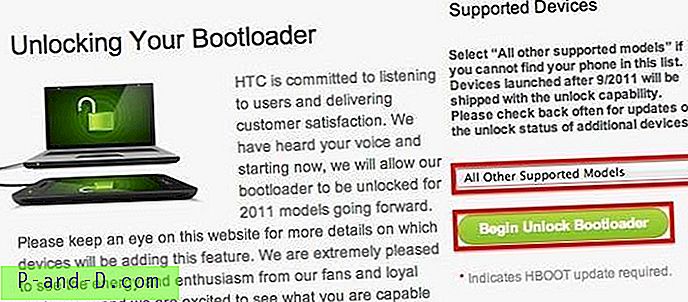
Jei įrenginio nėra sąraše, pasirinkite visus kitus palaikomus modelius
- Dešiniuoju būdu patikrinkite teisines sąlygas iššokančius pranešimus.
- Vykdykite vadovą norėdami nustatyti savo HTC. Slinkite į apačią, atsisiųskite greitosios įkrovos dvejetainį savo OS („Windows“ / MAC / Linux) ir spustelėkite „Pereikite prie 5 veiksmo“. (Geriau atsisiųsti jį aplanke C: WINDOWSsystem __)
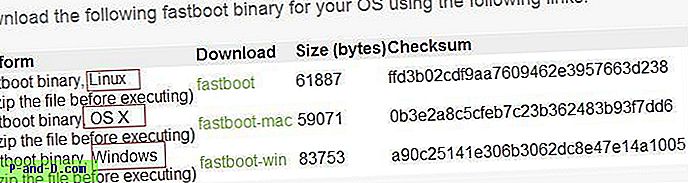
atsisiųsti greitąją įkrovą
- Atidarykite komandą „Prompt: Windows“: Pradėkite -> „cmd“ („Windows“).
- Įveskite komandinę eilutę: „ fastboot oem get_identifier_token“
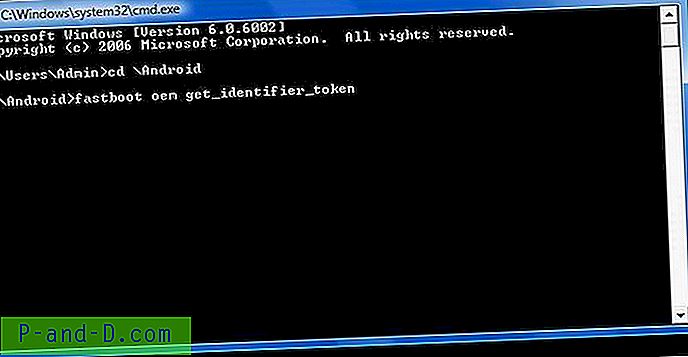
Komandų eilutė - greitai paleiskite „get_identifier_token“
- Pamatys ilgą žetono formos tekstą. Nukopijuokite žetoną iš „Identifier Token Start“ iki „Identifier Token End“.
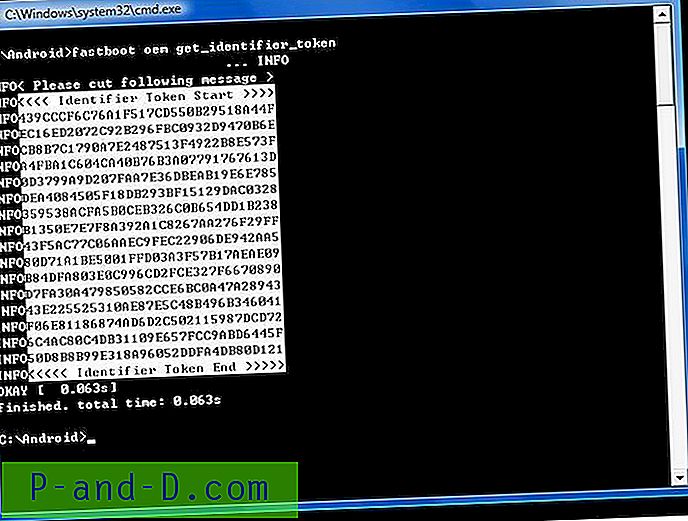
Prieigos raktas, rodomas baltame fone
- Įklijuokite žymą HTCDev vadovo puslapyje ir spustelėkite „Pateikti“.
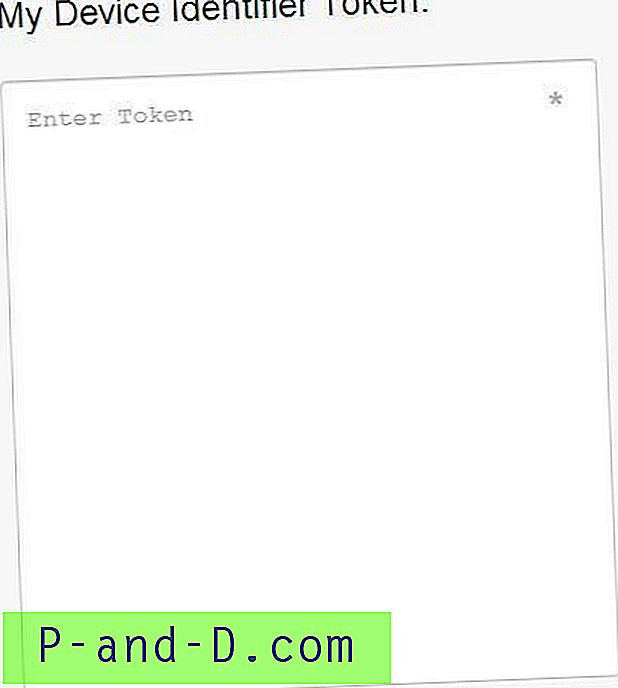
Įveskite žetoną
- Po kelių minučių gausite el. Laišką iš HTC, atsisiųskite „unlock_code.bin“ ir įkelkite jį į aplanką, kuriame atsisiuntėte dvejetainį „fastboot“. arba į C: „Windows“ sistemą __, kaip aš padariau.
- Grįžkite į komandą „Prompt“, įveskite: „ fastboot flash unlocktoken Unlock_code.bin“ ir tada įveskite.
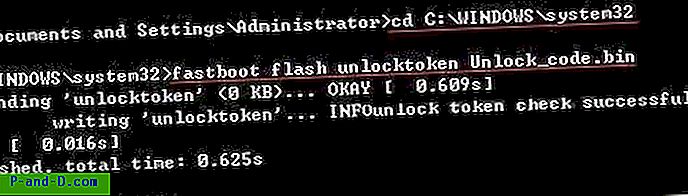
greitai paleidžiama „flash“ unlocktoken „Unlock_code.bin“
- Palaukite kelias sekundes, kad jūsų HTC telefonas galėtų iš naujo paleisti. Štai jūsų „ HTC Desire 825“ įkrovos tvarkyklė yra atrakinta.
„Root HTC Desire 825“
- Atsisiųskite „Kingo Root“ programą į savo kompiuterį ir įdiekite programą.
- Įgalinkite USB derinimą savo HTC. Norėdami tai padaryti, eikite į Nustatymai> Apie telefoną> Sukurti numerį . Dabar nuolat bakstelėkite kūrimo numerį, kol nustatymuose virš parinkties Apie telefoną pasirodys kūrėjų parinktys. Dabar pagal kūrėjų parinktį dešinėje pažymėkite USB derinimo režimą.
- Leiskite programai atpažinti įrenginį, tada bakstelėkite šaknį.
- Procesas gali užtrukti kelias minutes, o po to, kai įrenginys paleidžiamas iš naujo, patikrinkite, ar programa „Kingo Root“ yra programų stalčiuje.
- Štai jūsų prietaisas yra įsišaknijęs.
Pastaba: jei „Kingo“ programą naudojate atrakinimui ir įsišaknijimui, o jei ji neveikia, nesijaudinkite, kad programa nepažeis ir neišpjaustys jūsų įrenginio . „xGadgetPlus“ neatsako už žalą, padarytą jūsų telefonui. Žemiau pakomentuokite, ar jums reikia pagalbos. Mėgaukitės įsišaknijimu!